Hướng dẫn chi tiết cách tải và cài đặt Ubuntu phiên bản mới nhất
Ubuntu là một hệ điều hành máy tính dựa trên nền tảng Debian GNU/Linux, một trong những bản phân phối Linux phổ biến nhất. Với sự ổn định và liên tục được cập nhật, Ubuntu mang đến trải nghiệm tiện lợi và dễ dàng cài đặt cho người dùng. Đặc biệt, Ubuntu là phần mềm mã nguồn mở, cho phép người dùng tự do sử dụng, sao chép, phân phối, nghiên cứu, chỉnh sửa và cải tiến. Đây chính là lý do vì sao Ubuntu được ưa chuộng bởi những người đam mê công nghệ và các nhà phát triển phần mềm. Hôm nay, hãy cùng Tripi khám phá cách tải và cài đặt Ubuntu một cách dễ dàng nhất!

Để tải, cài đặt và sử dụng Ubuntu, bạn cần chuẩn bị một file ISO bộ cài đặt và một chiếc USB có dung lượng tối thiểu 4GB.
Bước 1: Đầu tiên, hãy tải file ISO bộ cài đặt Ubuntu. Bạn có thể truy cập vào đường dẫn sau: https://www.ubuntu.com/download
Tiếp theo, hãy nhấp vào Ubuntu Desktop để lựa chọn phiên bản phù hợp.
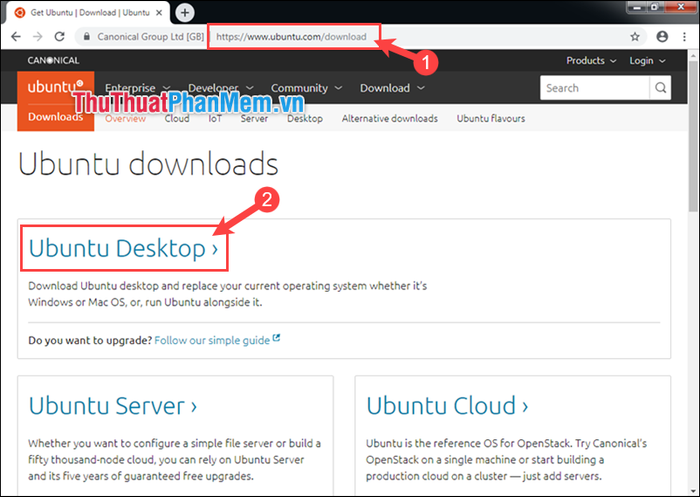
Bước 2: Sau đó, nhấn vào nút Download để bắt đầu tải xuống file cài đặt.
Cấu hình hệ thống được khuyến nghị để sử dụng Ubuntu một cách mượt mà bao gồm:
- CPU dual core 2GHz trở lên
- RAM tối thiểu 2 GB
- Ổ cứng trống ít nhất 25GB
- Ổ đĩa DVD hoặc cổng USB để tạo phương tiện cài đặt
- Kết nối Internet ổn định
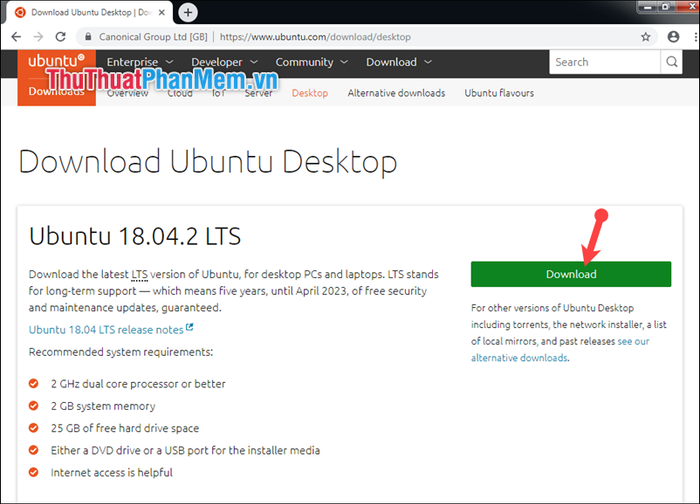
Bước 3: Sau khi hoàn tất tải xuống file ISO Ubuntu, công việc tiếp theo là tạo USB boot để chuẩn bị cho quá trình cài đặt.
Hãy truy cập vào địa chỉ sau để tải công cụ Rufus: https://rufus.ie/
Cuộn xuống phần dưới và lựa chọn phiên bản Rufus phù hợp để tải về.
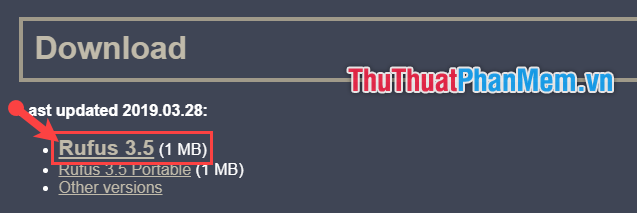
Bước 4: Sau khi tải xong Rufus, hãy khởi chạy phần mềm để bắt đầu thiết lập USB boot.
Hãy thực hiện lần lượt các bước sau đây để tạo USB boot:
(1) Chọn USB mà bạn đã kết nối với máy tính để tiến hành tạo bộ cài đặt boot.
(2) Chọn file ISO Ubuntu mà bạn đã tải về ở các bước trước đó.
(3) Đổi tên USB boot theo ý muốn của bạn để dễ dàng nhận biết.
(4) Chọn định dạng FAT32 (Mặc định). Nếu file ISO có dung lượng lớn hơn, hãy chọn NTFS để phù hợp.
(5) Thiết lập kích thước đơn vị phân bổ là 16 kilobytes (Mặc định).
(6) Cuối cùng, nhấn Start để bắt đầu quá trình tạo USB Boot.
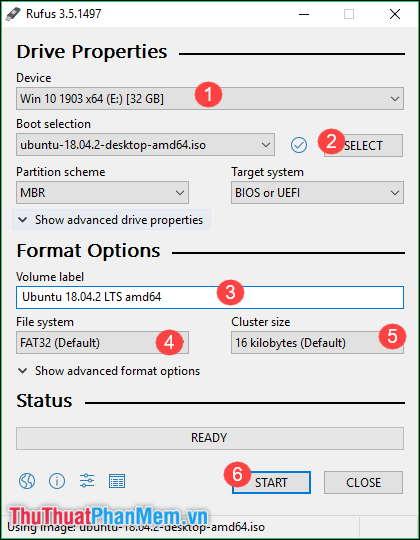
Như vậy, bạn đã hoàn tất mọi bước chuẩn bị để cài đặt hệ điều hành Ubuntu trên máy tính của mình. Hãy bắt đầu quá trình cài đặt ngay bây giờ. Nếu bạn cần hướng dẫn chi tiết hơn, hãy tham khảo bài viết: https://Tripi/huong-dan-cach-cai-dat-ubuntu/
Cảm ơn các bạn đã đồng hành cùng bài viết. Chúc các bạn thực hiện thành công và có những trải nghiệm tuyệt vời với Ubuntu!
Có thể bạn quan tâm

Top 10 mặt nạ nha đam dưỡng da đáng trải nghiệm nhất hiện nay
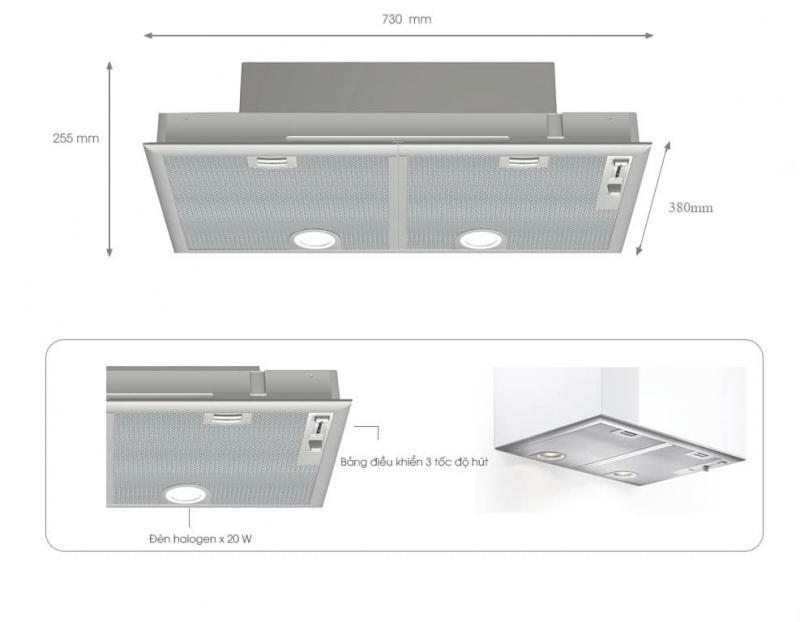
Top 6 cửa hàng thiết bị nhà bếp uy tín tại tỉnh Hải Dương

Top 5 thương hiệu máy phun thuốc trừ sâu xuất sắc hiện nay

Top 10 Thương hiệu sữa công thức cho trẻ sơ sinh chất lượng nhất

Mẹo cố định ứng dụng trên màn hình Android 5.0


